PandaJS 使用说明 (1.3): 文件上传与下载
PanadaJS 为文件上传与下载提供了服务器端和客户端的组件,客户端 JS 可以根据浏览器的支持情况,自动选择 HTML5,Flash 和传统(隐藏)表单上传;服务器端兼容 HTML5 Streaming 方式上传和 Multipart 方式上传。
接下来,就让我们在上一篇文章编写的 hello.html 上直接添加增加一个文件上传按钮吧。
运行效果
三种上传方式外观相似,如下图所示:
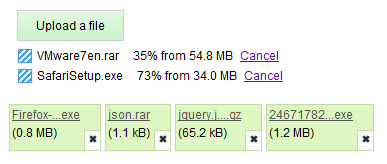
直接在前一篇文章中使用的 hello.html 中增加了上传按钮。点击上传按钮弹出文件选择框(HTML 或 Flash 方式支持文件多选),选择完成后立即开始上传。上传过程中显示上传进度,期间可以取消;完成后添加到下方的完成列表中,可以移除已经上传完成的文件。
HTML5 和 表单上传的样式通过 CSS 样式进行设置,Flash 按钮需要加载一张图片(如附件中的 panda.button.png),可以在创建组件的参数中设置样式。
同时,对于支持 HTML5 的浏览器,还支持拖拽文件进行上传。
拖拽效果如下:
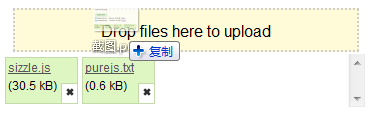
只有支持 HTML5 方式的浏览器才提供拖拽功能,如较新版本的 Chrome,FireFox 等;
Safari 上的拖拽区域不会显示出来(因为没法 drop 到一个 div 上,谁有解决的办法吗?),需要拖拽到上传按钮上,并且同时拖拽多个文件到上传按钮时,也只上传一个文件(这是 Safari 的一个 Bug,有办法解决吗?)。
点击文件名称进行下载:
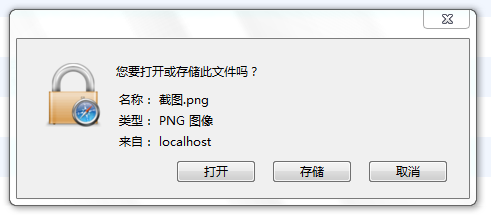
HTML 页面修改
首先,需要在这句代码:
<div id="message" /></div>的后面添加一个文件上传按钮:
<div id="file-uploader"></div>
然后,增加显示已上传的附件的名称的 div:
<div id="attachment_names"></div>
<script id="attachment_names_tmpl" type="tmpl">
<span id="attachment_${file.id}" class="attachment_name">
<a href="##" name="${data.name}">${panda.shorten(file.name, 11)}</a> (${panda.formatSize(file.size)})
<a href="##" class="remove" title="Remove"> </a>
</span>
</script>最后,需要在以下代码:
<script src="js/lib/panda.js"></script>的后面增加对 panda.uploader.js 的引用。
<script src="js/lib/panda.uploader.js"></script>
HTML 页面的修改就这些了,接着让我们看看 JS 代码的修改。
客户端 JS 修改
在 webapp/js/hello.js 中,需要增加如下代码,以初始化一个文件上传按钮:
panda.uploader({
// 指定文件上传按钮所在的div
element: $("#file-uploader")[0],
// 指定处理请求的方法
params: { action: "hello.upload" },
// 文件大小限制
sizeLimit: 1000 * 1024 * 1024,
// 上传结束的处理
onComplete: function(file, data){
// 上传结束,显示文件名称
$("#attachment_names").append($("#attachment_names_tmpl").tmpl({
file: file, data: data
}));
// 增加文件名称的点击事件
var $attachment = $("#attachment_" + file.id);
var $a = $attachment.find("a");
// 点击文件名称,开始下载文件
$a.eq(0).click(function() {
panda.open({
action: "hello.download",
params: { name: $(this).attr("name") }
});
});
// 点击 Remove 按钮,删除已上传的附件
$a.eq(1).click(function(){ $attachment.remove(); });
}
});引用
0.0.3 版本将客户端的 panada.upload(...) 重命名为 panda.uploader(...),以避免与服务器端的 panda.upload(...) 重名。
服务器端 JS 修改
在 scripts/api/hello.js 中增加如下代码,以处理文件上传与下载的请求:
// 文件上传
upload: function(params, req) {
// 检查文件大小
var size = parseFloat(req.getHeader("Content-Length"));
if (!size || size <= 0 ) {
throw "Invalid Content-Length";
} else if (size > 1000 * 1024 * 1024) {
throw "File too large.";
}
// 生成文件名称
var prefix = new Date().getTime() + "-";
var name = prefix + panda.fileName(req, "Filedata");
// 上传文件
var target = "upload/" + name;
var size = panda.upload(req, "Filedata", target);
// 返回上传结果
return { name: name, size: size };
},
// 文件下载
download: function(params, req, res) {
// 提取文件的原始名称
var name = "" + params.name;
name = name.substr(name.indexOf("-") + 1);
// 下载文件
var source = "upload/" + params.name;
panda.download(req, res, name, source);
// 返回 null,表示不需要返回 JSON 结果
return null;
}panda.uploader 的其他配置项
panda.uploader(...) 还支持更多的配置项:
【基本配置项】
element: 上传组件的容器,可以是 div 或 span
action: 上传 URL ,一般为 "api"
params: object,表示发送到服务器端的额外参数
sizeLimit: 上传总大小限制
template: HTML 片段,作为上传组件的模板,其中 {tip} 表示提示信息
fileTemplate: HTML 片段,作为正在上传的文件条目的模板
allowedExtensions: 表示允许的扩展名
【回调函数】
onSubmit(id, fileName): 开始上传的回调函数
onComplete(file, data): 上传完成时的回调函数
showMessage: 显示信息的方式,默认为 alert(message)
【消息配置】
用 messages 属性(object类型)进行消息配置。
可配置的消息包括:
typeError: 文件类型错误,默认为 '{file} has invalid extension. Only {extensions} are allowed.'
sizeError: 文件大小错误,默认为 'Total size is too large, maximum size is {sizeLimit}.'
emptyError: 文件为空时的错误,默认为 '{file} is empty, please select files again without it.'
onLeave: 文件正在上传时离开页面的提示,默认为 'The files are being uploaded, if you leave now the upload will be cancelled.'
sizeTip: 文件大小限制提示信息,默认为 'Maximum total size is {sizeLimit}. '
ddTip: 拖拽支持提示,默认为 'Drag and Drop is Supported.'
【CSS Class 配置】
用 classes 属性(object类型) 配置上传组件对应的各部件的 CSS Class。
button: 上传按钮,默认为 'pure-upload-button'
drop: 拖拽区域,默认为 'pure-upload-drop-area'
dropActive: 鼠标滑入时的拖拽区域,默认为 'pure-upload-drop-area-active'
list: 上传中的文件列表,默认为 'pure-upload-list'
file: 上传中的文件名称,默认为 'pure-upload-file'
spinner: 上传中的文件的进度条,默认为 'pure-upload-spinner'
size: 上传中的文件大小,默认为 'pure-upload-size'
cancel: 取消上传的链接,默认为 'pure-upload-cancel'
buttonFocus: 焦点位于上传按钮时的样式,默认为 'pure-upload-button-focus'
buttonHover: 鼠标滑过上传按钮时的样式,默认为 'pure-upload-button-hover'
【Flash 属性配置】
用 flashSettings 属性(object类型) 配置 flash 上传按钮
swfPath: swf 文件路径,默认为 'swf/pure.upload.swf',
url: 上传 url,默认为 options.action + '?' + $.param(options.params),
image: flash 按钮图片路径,默认为 'images/pure.upload.png',
width: 按钮宽度,默认为 107
height: 按钮高度,默认为 31
text: 文字,默认为 'Upload a file',
textStyle: 文字样式,默认为 'font-family: Arial; font-size: 12px',
textTop: 文字上方开始位置,默认为 6
textLeft: 文字左边开始位置,默认为 17
【返回对象支持的方法】
通过pure.uploader(...)方法返回的对象支持以下方法:
reset(): 重置uploader
uploading(): 检查是否有文件还在上传中